用户案例
“怎么将C盘空间分出来给D盘?我电脑是Win10系统,从早上八点多弄到现在了。如图,C盘空间太大了,有点浪费,所以我想把一部分空间移动到D盘。我大部分软件都是安装在C盘里,比较担心会不会导致数据丢失等问题,我看网上说的用第三方软件比较简单,但我担心第三方软件会不会有病毒什么的,还有说用本机自带的磁盘管理来分配空间的,这个看着比较麻烦,有没有操作过的小伙伴?如果可以的话能给我讲一下详细步骤吗?先在这里谢谢大家了!”
“Win10怎么将C盘空间分出来给D盘?我电脑上C盘主分区容量太大,C盘分出来的空间怎么加到D盘里呢?开始买电脑的时候不懂,我给C盘分了300G,现在觉得也太大了点,完全用不上,所以想分出来120G给D盘。我试过使用磁盘管理来操作,但现在的问题是C盘是主分区,貌似和D盘这个逻辑分区不能通过压缩后再合并,所以我该怎么做才能成功将C盘的120G分给D盘呢?请大家帮帮我,谢谢!”
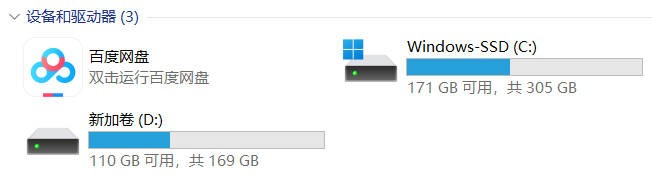
为什么会出现磁盘空间不足的问题?
随着电脑的使用时间越来越长,硬盘上的空间会逐渐耗尽,特别是你经常安装软件的分区或一开始就比较小的分区,这是导致可用空间不足的根本原因。
虽然用户可能会定时清理垃圾或删除不需要的软件,但缓存文件之类的数据还是会慢慢占满你硬盘。那该如何解决这个问题呢?简单的方法是将其他有空闲空间的分区分割一部分给这个分区,比如D盘空间不足,那你可以将C盘空间分给D。如果你不知道怎么操作,请继续往下阅读,本文向你介绍了2个好方法。
怎么将C盘空间分出来给D盘?
接下来本文将向你介绍2个调整分区大小的方法,你可以阅读这2个方法后根据自身情况选择适合自己的方法。
方法1. 使用命令提示符调整分区大小
1. 按“Win+R”输入“diskmgmt.msc”后按“回车”打开“磁盘管理”。
2. 在主界面中右键选择C盘,然后点击“压缩卷”。
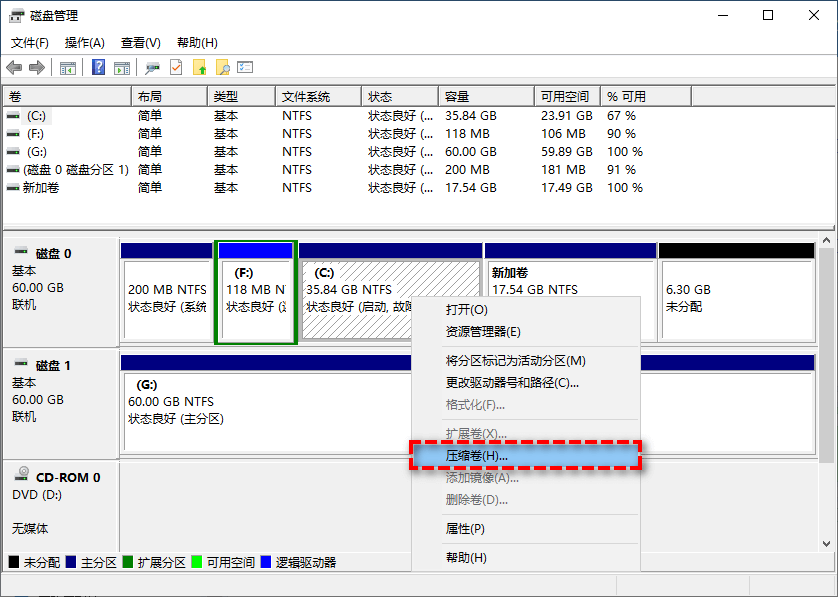
3. 在弹出窗口中设置你想要压缩的空间量,然后点击“压缩”等待完成。
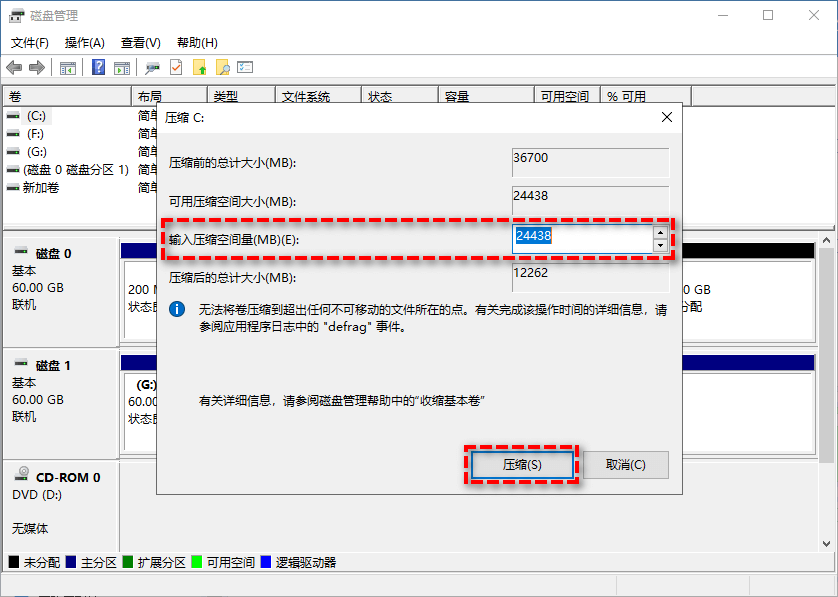
4. 然后右键点击你要扩展的分区,选择“扩展卷”,根据提示操作即可。
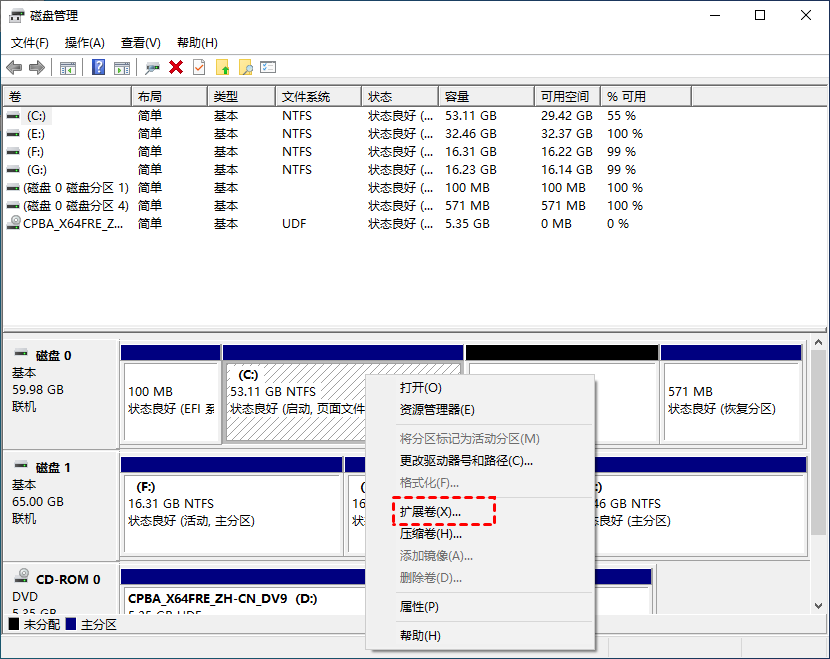
方法2. 使用傲梅分区助手调整分区大小
如果你觉得上述方法太过于麻烦,或者是遇到了“扩展卷”灰色无法点击的问题,那你还可以使用这款免费安全的硬盘分区管理软件 – 傲梅分区助手,该软件可以轻松快速的帮你调整分区大小,你只需要点点鼠标即可。该软件的详细使用方法如下:
步骤1. 进入下载中心,下载安装并打开傲梅分区助手,在主界面中右键单击C盘,然后选择“调整/移动分区”。

注意:如果您的硬盘上没有未分配的空间,则需要提前创建一块,如果已经有了的话,则请您忽略此步骤,直接跳转到步骤3。
步骤2. 在弹出窗口中您可以用鼠标单击选中分区侧面的方块并左右移动来生成未分配空间,调整完毕后单击“确定”。

步骤3. 在主界面上右键单击其他分区,然后选择“分配空闲空间”。

步骤4. 在弹出窗口中选择您想要将此分区中的多少未使用空间分配到哪个分区,设置完毕后单击“确定”。

步骤5. 返回主界面,单击左上角“提交”按钮以预览即将进行的任务,确认无误后单击“执行”即可。

总结
以上是解决怎么将C盘空间分出来给D盘问题的方法,虽然你可以使用磁盘管理调整分区大小,但它经常会出现问题。所以更建议你使用傲梅分区助手来解决磁盘问题,它不仅可以帮你调整分区大小,还可以帮你更改驱动器号、合并分区、删除隐藏分区、克隆硬盘、制作启动盘等,快来下载体验吧!
